Pour activer cette fonction, vous devez connecter votre Seagate Wireless Plus à Internet. La procédure à suivre est décrite dans la section Comment se connecter à Internet tout en étant déjà connecté au disque Seagate Wireless Plus
(http://knowledge.seagate.com/articles/en_US/FAQ/005104en?language=en_US).
Une fois connecté à Internet, procédez comme suit pour connecter le disque Seagate Wireless Plus à un compte Dropbox :
- Ouvrez l'application Seagate Media sur votre appareil mobile ou accédez à la page Web du Seagate Wireless Plus depuis votre ordinateur de bureau.
-
Sélectionnez Settings (Paramètres).

-
Sélectionnez l'option Cloud Storage (Stockage dans le cloud).
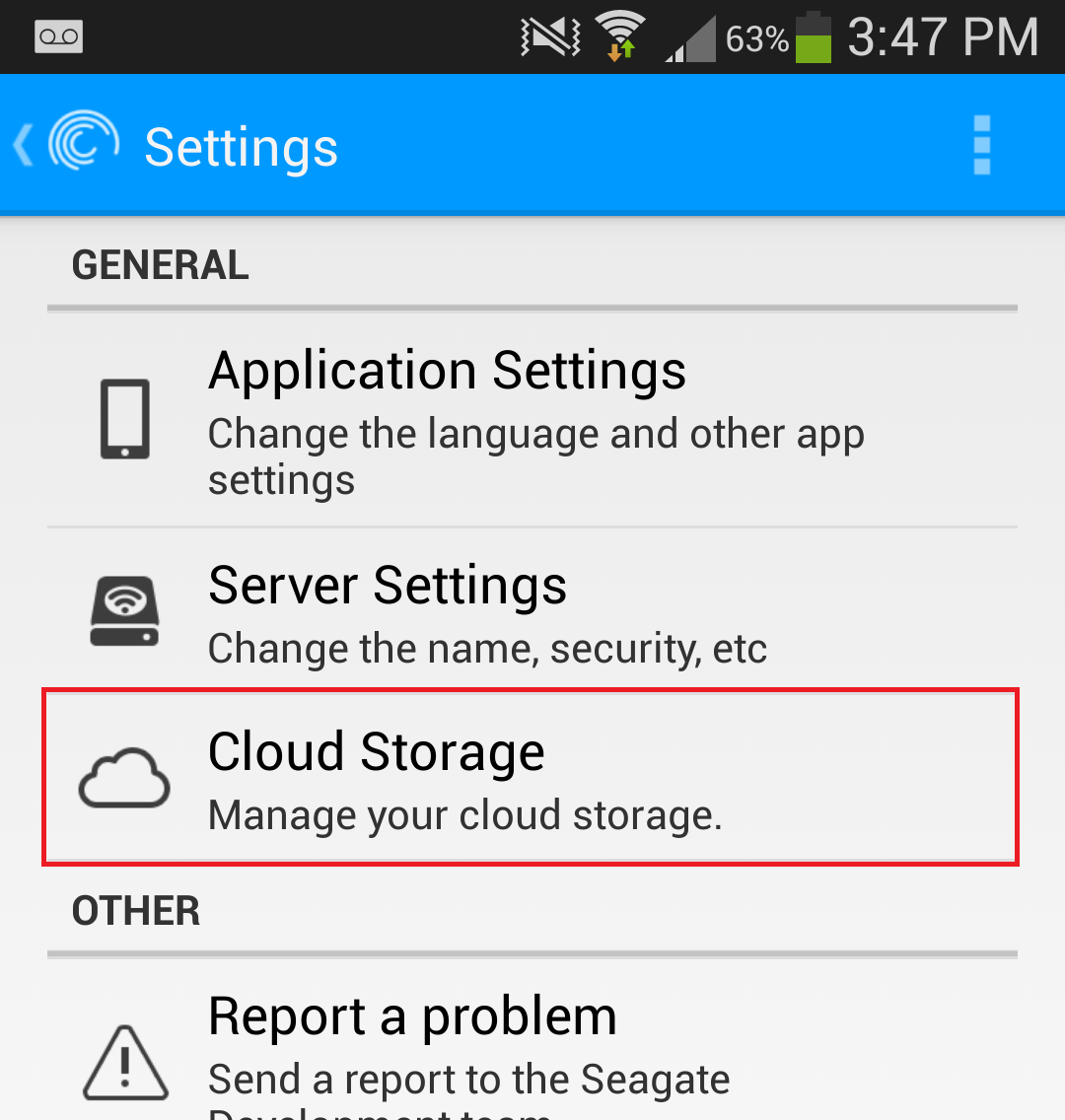
-
Sélectionnez Sign in to Dropbox (Connexion à Dropbox).
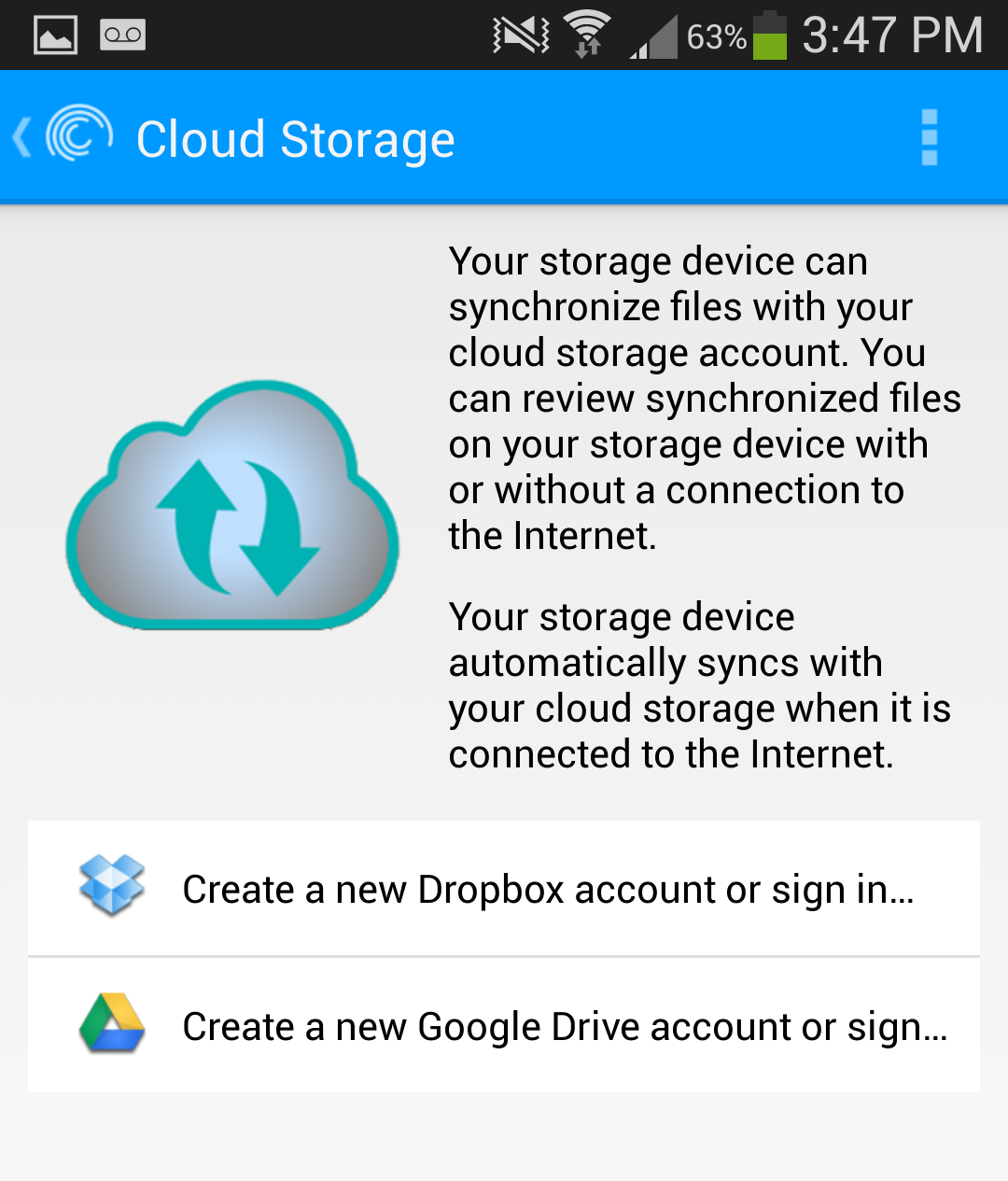
-
Saisissez vos identifiants Dropbox. Ils seront authentifiés directement par Dropbox.
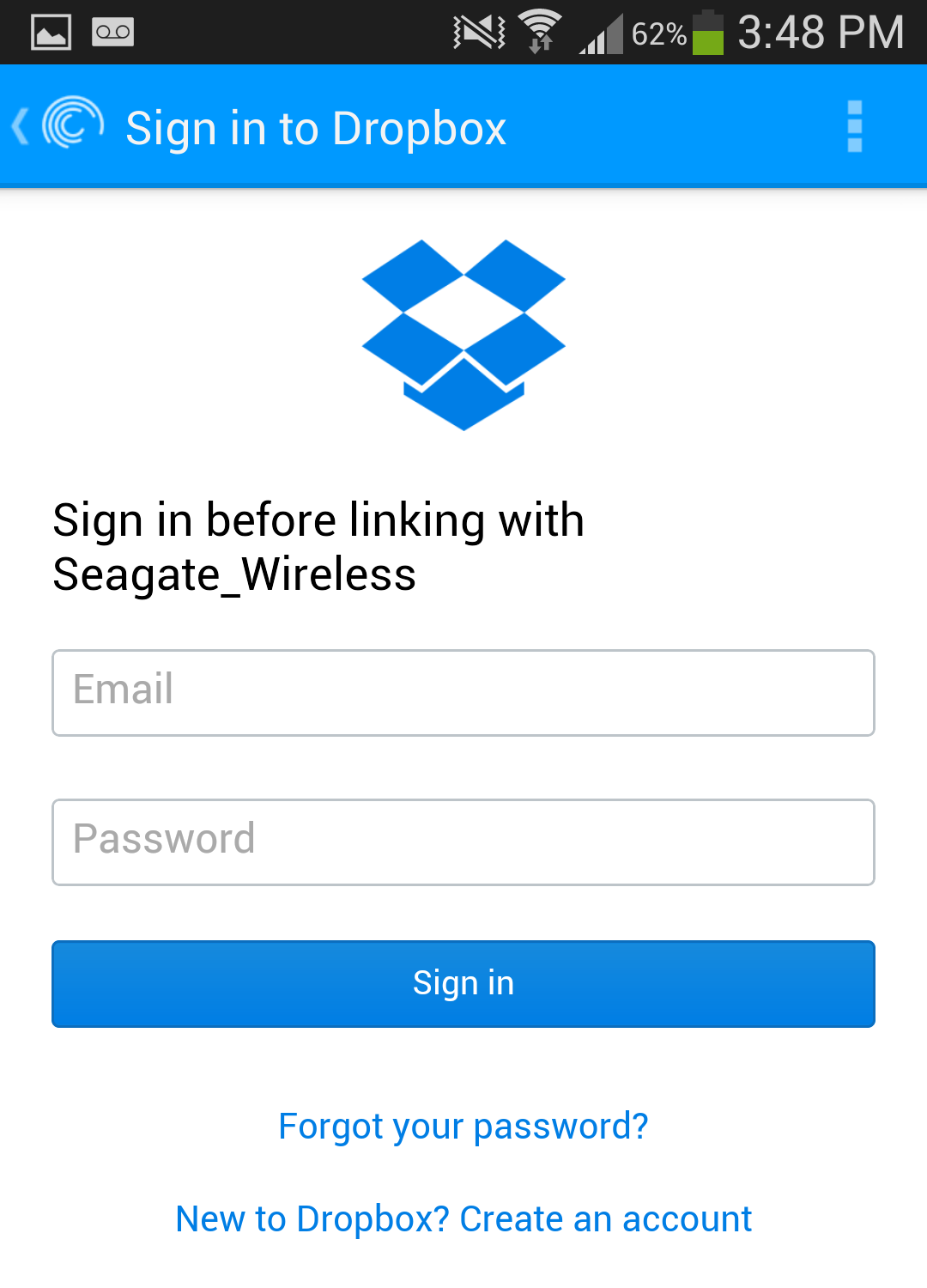
-
Autorisez l'accès de l'application Seagate Media à votre compte Dropbox.
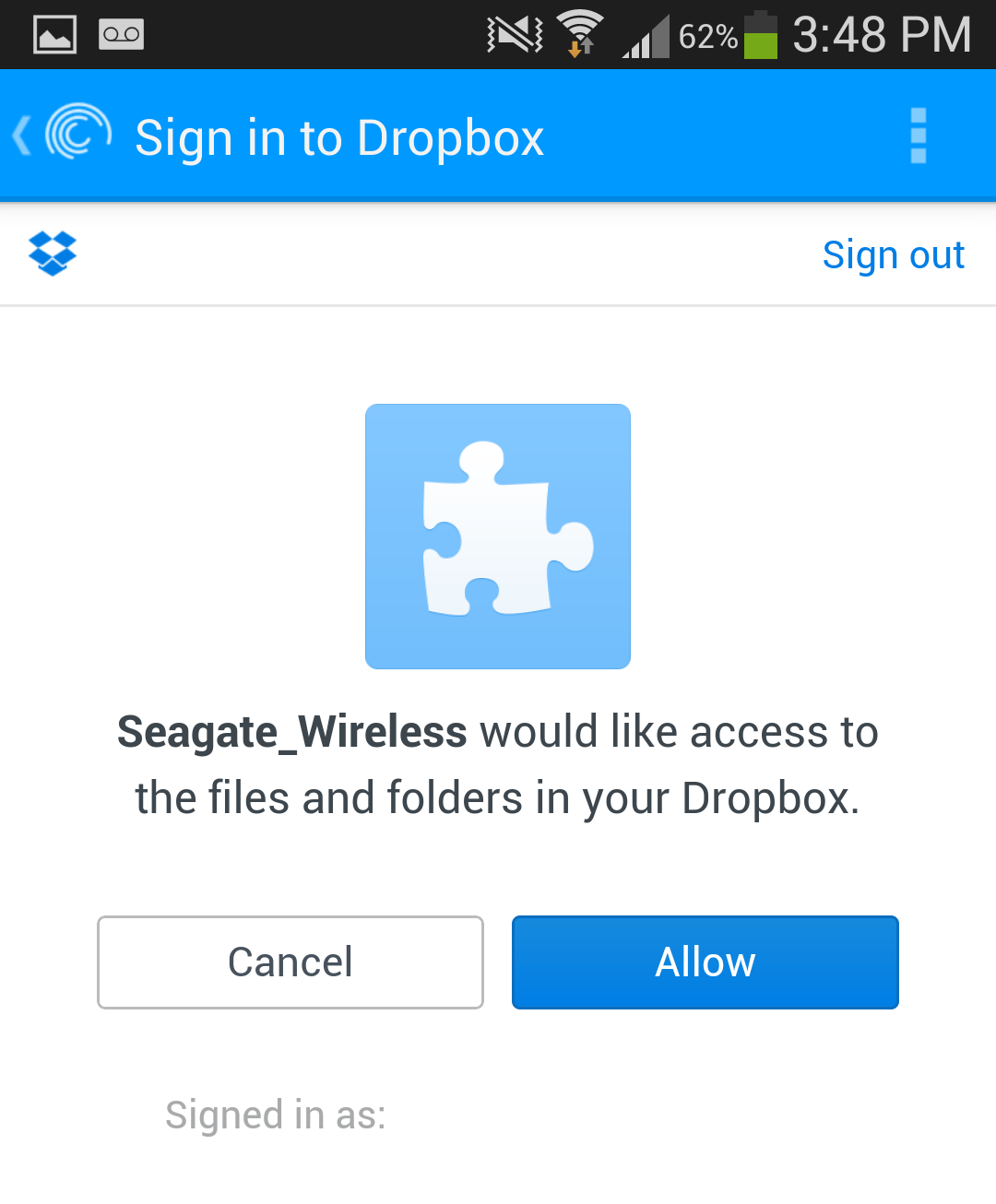
-
Vous serez redirigé vers l'application Seagate Media et vos dossiers seront synchronisés.
Vous pouvez activer ou désactiver la synchronisation pour chaque dossier, selon votre préférence.
Votre disque Seagate Wireless Plus est maintenant configuré pour se synchroniser avec Dropbox.
-
Pour accéder au contenu de votre dossier Dropbox, ouvrez la section des contenus et sélectionnez On the Seagate Wireless (Sur le Seagate Wireless). Votre dossier Dropbox y sera répertorié.
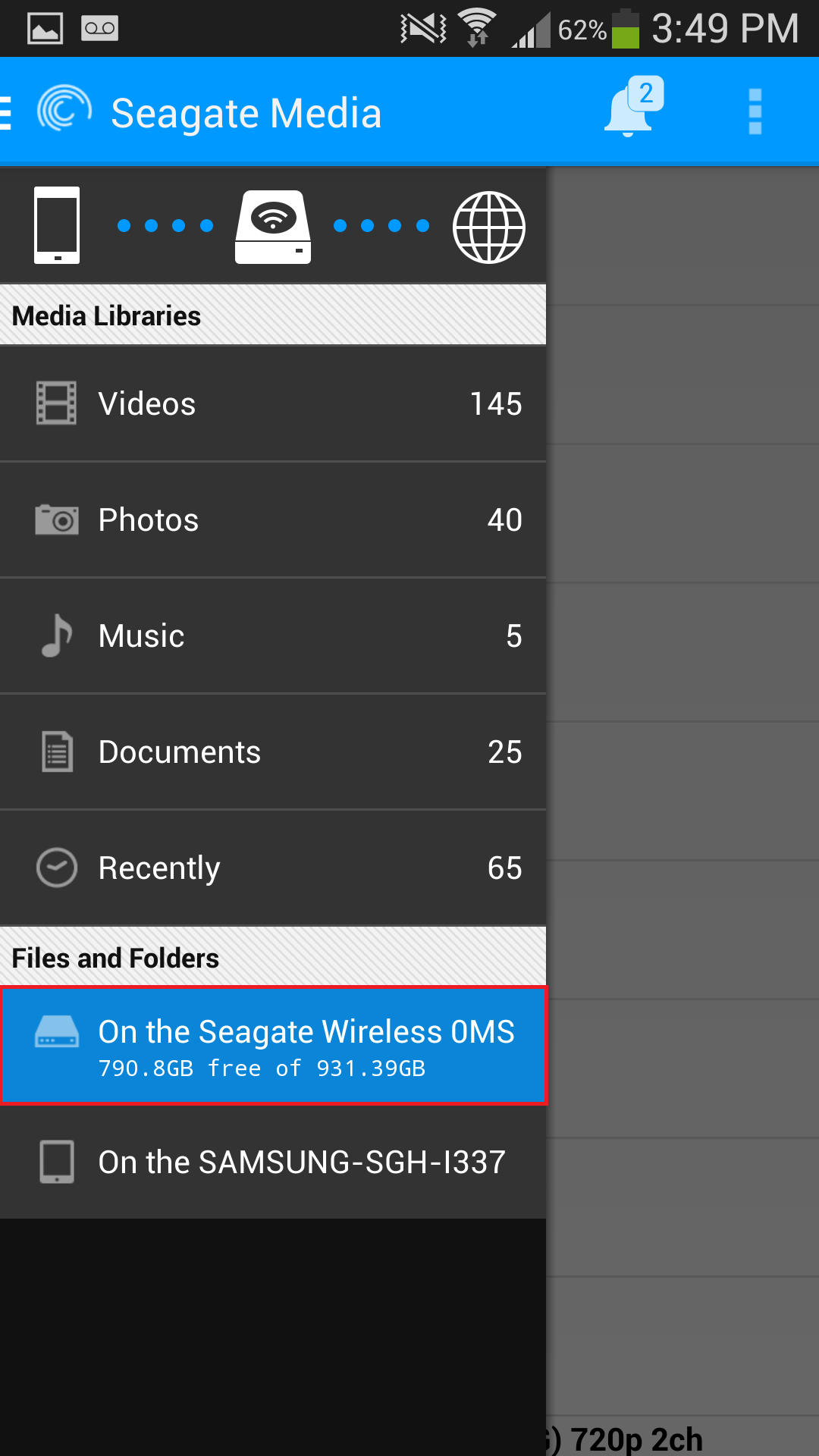
Pour déconnecter Dropbox du disque Seagate Wireless Plus, vous pouvez sélectionner Log Out (Déconnexion) dans la section Dropbox des options Cloud Storage (Stockage dans le Cloud). Vous devrez indiquer si vous souhaitez conserver vos fichiers ou les supprimer du disque Seagate Wireless Plus.





